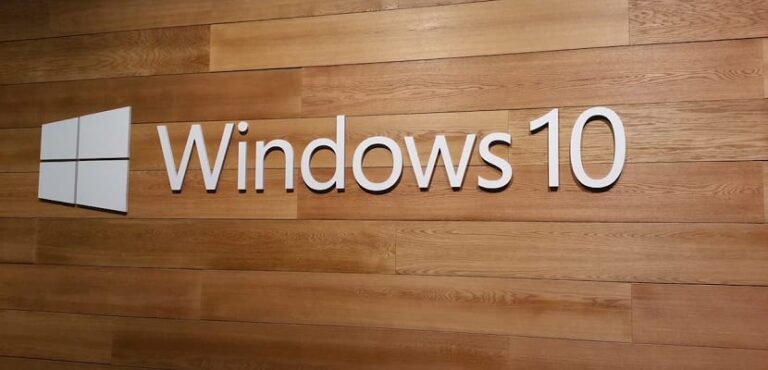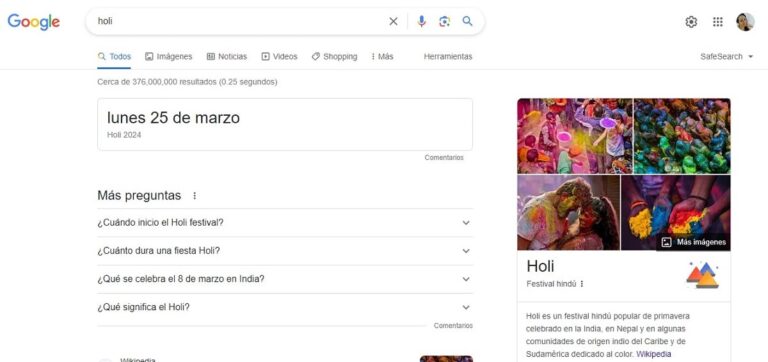Как исправить проблемы в Windows 10

Каждый раз, когда мы устанавливаем новый аппаратный компонент, подключаем мышь, сетевой адаптер, принтер, устройство Bluetooth, наш компьютер может столкнуться с какой-то проблемой, будь то функциональность или совместимость. Windows, стремясь решить любую возникающую проблему, предлагает нам помощника в решении проблем.
В параметрах конфигурации Windows в нашем распоряжении есть раздел под названием Решать задачи, раздел, в котором мы можем найти помощь при решении различных проблем, с которыми может столкнуться наше оборудование. Эта функция доступна в разделе «Настройки Windows» > «Обновление и безопасность».
С помощью этого мастера мы можем практически автоматически решить любую эксплуатационную проблему, о которой не сообщает наше оборудование. Проблемы, с которыми мы сталкиваемся, и те, которые позволяют нам искать решение Они разделены на две категории.
С одной стороны, мы находим Работающийчто позволяет решить проблемы с подключением к Интернету, принтером, воспроизведением звука и обновлениями Windows 10.
С другой стороны, мы находим Найдите и устраните другие проблемы, раздел, который позволяет нам решать проблемы с сетевыми адаптерами, приложениями Магазина Windows, Bluetooth, поиском и индексированием файлов, общими папками, входящими соединениями, потреблением батареи, записью звука, подключением внешнего оборудования, синим экраном, воспроизведением видео, проблемами совместимости, клавиатурой и голос.
Как мы видим, обе категории предлагают нам решение любого типа эксплуатационных проблем, с которыми сталкивается наше оборудование. Нажав на каждый из них, компьютер начнет обнаруживать любые проблемы операции, которую может предоставить оборудование, чтобы попытаться с помощью пользователя выявить проблему и решить ее.